Windows 10 IoT Enterprise 2019 LTSCを実行しているDell Wyseシン クライアントで起動ループが発生し、起動に失敗する
Summary: Windows 10 IoT Enterprise 2019 LTSCを実行しているDell Wyseシン クライアントで起動ループが発生する場合があります。これにより、起動エントリーが破損し、起動に失敗する可能性があります。
This article applies to
This article does not apply to
Symptoms
イメージ ビルド2019 LTSCを搭載したWindows 10 IoT Enterpriseを実行しているDell Wyseシン クライアントで、起動ループが発生する場合があります。Windows IoTデバイスがWindowsデスクトップで起動し、ユニバーサル書き込みフィルターから警告を受信します。エラーは、「The system is running out of available memory.システムを再起動しています。」これにより、起動ループが発生します。起動ループによって最終的に起動エントリーが破損し、オペレーティング システムの起動に失敗する可能性があります。
影響を受けるプラットフォーム:
- Wyse 5070シン クライアント
- Wyse 5470
対象オペレーティング システム:
- Windows 10 IoT Enterprise 2019 LTSC

図1: 統合書き込みフィルター エラー
オペレーティング システムがオペレーティング システムを起動できなくなると、画面がデルのロゴ画面で停止します。
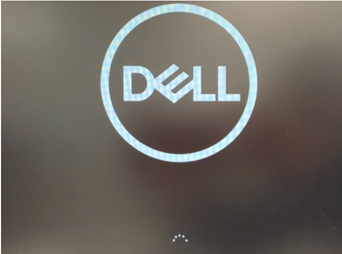
図2:デルのロゴ画面が表示される
Cause
- ユニバーサル書き込みフィルター コントロールは、2048 MB(2 GB)キャッシュ メモリーの理想的な設定ではなく、1024 MB(1 GB)の下限閾値に設定されました。
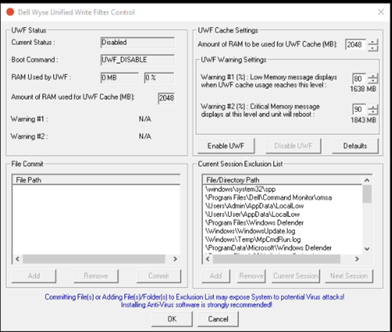
図3:ユニバーサル書き込みフィルターコントロールの設定
- Microsoft Edgeに組み込まれているWebView2ユーザー インターフェイス(UI)が実行されています。バックグラウンド プロセスとして実行され、一部のアプリケーションに干渉する可能性があります。
これにより、オペレーティング システム内のユニバーサル書き込みフィルター コントロールがすぐに入力されます。
Resolution
起動の失敗は、Windowsレジストリーから書き込みフィルターを無効にすることで、迅速に軽減するための手順で解決できます。迅速に軽減するか、問題を回避するには、Microsoft Edge WebView2を無効にして、ユニバーサル書き込みフィルター コントロールを増やします。詳細については、該当する処理をクリックしてください。
Windowsレジストリーから書き込みフィルターを無効にするには、次の手順を実行します。
- 影響を受けるシン クライアントから、USBサム ドライブを使用してWinPEを 起動 します。
注:WinPE USBサム ドライブを作成する方法の詳細については、「 WinPE: ブータブル メディアを作成します
 。
。
 。
。
- 開く コマンド プロンプトに「 」と入力
regeditし、Enterキーを押します。
注意:誤って実行した場合、Windowsレジストリーを変更すると、データが失われたり、オペレーティング システムが破損したりする可能性があります。Windowsレジストリーの編集に進む前に、データをバックアップすることをお勧めします。また、編集を開始する前に、Windowsレジストリーのフル バックアップを作成することをお勧めします。詳細については、「 Windowsレジストリー
 を変更する方法 」を参照してください。
を変更する方法 」を参照してください。
 を変更する方法 」を参照してください。
を変更する方法 」を参照してください。
- レジストリー エディターで、 を選択
HKEY_LOCAL_MACHINEし、[ ファイル ]メニューをクリックしてから、[ Hiveのロード ]をクリックします。 - これにより、ファイル ブラウザ ウィンドウが開きます。そこから、 に移動します
C:\Windows\System32\config。 configフォルダーから、レジストリにHiveをSYSTEMロードするフォルダーを選択します。- Hiveがロードされたら、キー名を入力するように求められます。キーに名前を付けます
TEST。TESTは、 の下HKEY_LOCAL_MACHINEにキーとして表示されます。 - Go to
HKEY_LOCAL_MACHINE\TEST\ControlSet001\Services\UWFSvcにアクセスします。 - の値
startを2から4に変更 します。 - を選択
TESTし、[ ファイル ]メニューをクリックしてから、[ Hiveのアンロード ]をクリックします。 - シンクライアントを再起動します。
- Dell Windows 10 IoTシン クライアントがオペレーティング システムで起動します。
Microsoft Edge WebView2を無効にするには、次の手順を実行します。
- 開く コマンド プロンプトに「 」と入力
regeditし、Enterキーを押します。
注意:誤って実行した場合、Windowsレジストリーを変更すると、データが失われたり、オペレーティング システムが破損したりする可能性があります。Windowsレジストリーの編集に進む前に、データをバックアップすることをお勧めします。また、編集を開始する前に、Windowsレジストリーのフル バックアップを作成することをお勧めします。詳細については、「 Windowsレジストリー
 を変更する方法 」を参照してください。
を変更する方法 」を参照してください。
 を変更する方法 」を参照してください。
を変更する方法 」を参照してください。
- レジストリー エディターから、 に移動します
HKEY_LOCAL_MACHINE\SOFTWARE\Policies\Microsoft\EdgeUpdate。
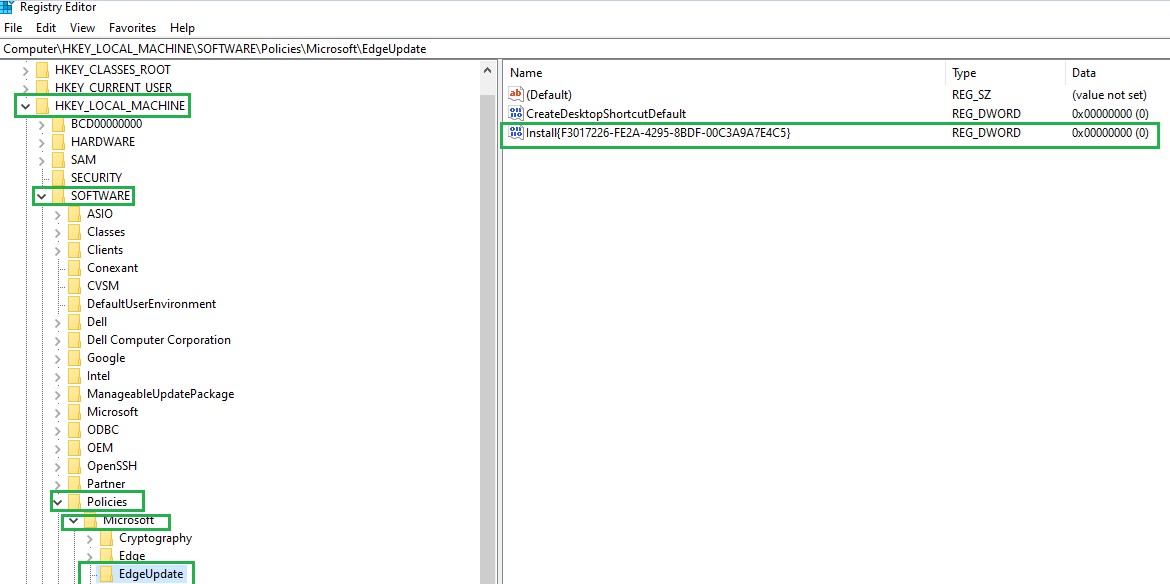
図4:レジストリー エディターでEdgeUpdateに進む
- 次のDWORD(32ビット)値を 値
{F3017226-FE2A-4295-8BDF-00C3A9A7E4C5}データ0に追加します。
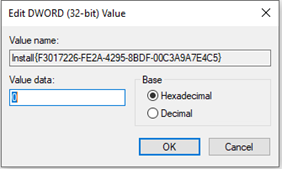
図5:DWORDの追加
オペレーティング システム内のユニバーサル書き込みフィルターコントロールを2048 MB(2 GB)の理想的な閾値に増やすには、次の手順を実行します。
- 管理者としてログインし、書き込みフィルターを無効にします。
- 画面の左下隅にある Windowsロゴ を右クリックします。
- 検索 をクリックして、 と入力
CMDします。コマンド プロンプト アプリケーションが表示されます。 - [ コマンド プロンプト ]を右クリックし、[ 管理者として実行 ]を選択します。
- 入力
uwfmgr.exe overlay set-size 2048してEnterキーを押します。 - 書き込みフィルターを有効に してから 再起動します。
注:
- 統合書き込みフィルターは、 Dell Wyse WF 無効化 および Dell Wyse WF 有効デスクトップアイコンを使用して有効または無効にすることができます。
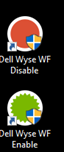
図6:Dell Wyse WF無効アイコンとDell Wyse WF有効アイコン
- タスクバーの通知のアイコンは、統合書き込みフィルターのステータスを示します。
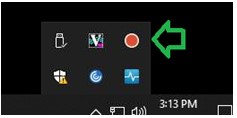
図7:統合書き込みフィルターのステータス